Бързо маркирайте всички изтрити елементи като прочетени от папката "Изтрити елементи" в Outlook
Kutools за Outlook
Когато изтриете някои имейли от папката "Входящи", без да ги прочетете, всички тези елементи, които ще бъдат разположени в папката "Изтрити", продължават да поддържат статус на непрочетени. Това може да е досадно, когато приложите функцията за търсене, за да търсите непрочетени имейли. В този случай нашата Kutools за Outlook поддържа полезна функция - Маркиране (Изтрити елементи) като прочетени, той ви помага да маркирате всички изтрити елементи в папката Изтрити като прочетени само с едно щракване.

Маркирайте бързо всички изтрити елементи като прочетени от папката Изтрити елементи
Автоматично маркирайте изтритите елементи като прочетени от папката "Изтрити елементи".
- Автоматизирайте изпращането на имейл с Автоматично CC/BCC, Автоматично препращане по правила; изпрати Автоматичен отговор (Извън офиса) без да е необходим сървър за обмен...
- Получавайте напомняния като BCC Предупреждение когато отговаряте на всички, докато сте в списъка BCC, и Напомняне при липсващи прикачени файлове за забравени прикачени файлове...
- Подобрете ефективността на имейл с Отговор (на всички) с прикачени файлове, Автоматично добавяне на поздрав или дата и час в подпис или тема, Отговорете на няколко имейла...
- Опростете изпращането на имейл с Извикване на имейли, Инструменти за прикачване (Компресиране на всички, автоматично запазване на всички...), Премахване на дубликати, и Бърз доклад...
Маркирайте бързо всички изтрити елементи като прочетени от папката Изтрити елементи
Ако във вашата папка „Изтрити“ има множество непрочетени елементи, за да ги маркирате като прочетени наведнъж, моля, направете следното:
1. Стартирайте Outlook и след това щракнете Kutools > Маркирай като прочетено > Маркирайте изтритите елементи като прочетени, вижте екранна снимка:

2. Изскача диалогов прозорец, за да ви попита дали искате да обработите подпапките на папката "Изтрити елементи". Кликнете Да за да маркирате изтритите имейли като прочетени в подпапките на папката Изтрити, или щракнете Не за да пропуснете подпапките.

3. След това се появява диалогов прозорец, за да ви напомни, че всички имейли в папката за изтриване на елементи са маркирани като прочетени. Кликнете OK да го затворите.

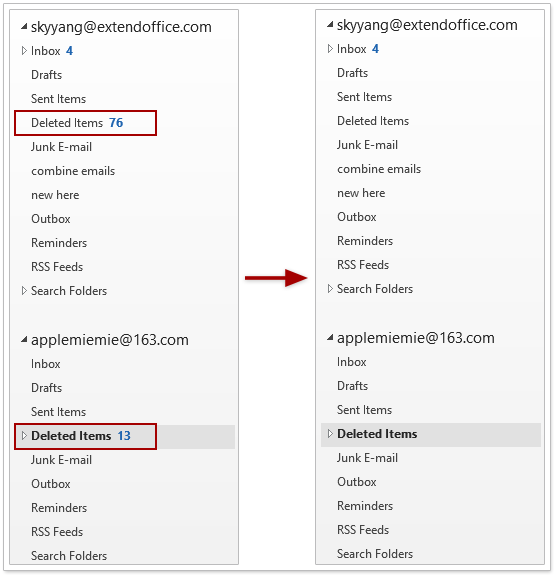
Забележка: Тази помощна програма работи за Изтрити елементи папка във всички акаунти.
Автоматично маркирайте изтритите елементи като прочетени от папката "Изтрити елементи".
Ако искате да маркирате всеки изтрит елемент като прочетен автоматично без ръчна обработка всеки път, тази функция също може да ви направи услуга.
1. Щракнете Kutools > Маркирай като прочетено > Активирайте Маркиране на изтрито като прочетено за да активирате тази помощна програма, вижте екранната снимка:

2. Изскача диалогов прозорец, за да ви попита дали искате да обработите подпапките на папката "Изтрити елементи". Кликнете Да за да маркирате изтритите имейли като прочетени в подпапките на папката Изтрити, или щракнете Не за да пропуснете подпапките.

3. След това се появява диалогов прозорец, за да ви напомни, че всички имейли в папката „Изтриване на елементи“ са маркирани като прочетени, щракнете върху OK за да го затворите. И отсега нататък непрочетените елементи ще бъдат маркирани като прочетени автоматично, когато бъдат изтрити в Изтриване на елементи папка.

Ако изберете Да в стъпка 2, можете да видите, че функцията Разрешаване на маркиране като прочетено ще се покаже по следния начин:

Ако изберете Не в стъпка 2, можете да видите, че функцията Разрешаване на маркиране като прочетено ще се покаже по следния начин:
Щракнете върху Маркиране като прочетено > Активиране на Маркиране на изтрито като прочетено, за да изключите тази функция.

Забележка:
Щракнете върху Маркиране като прочетено > Активиране на Маркиране на изтрито като прочетено, за да изключите тази функция.
Тази помощна програма работи за папката „Изтрити елементи“ във всички акаунти.
Демо: Маркирайте всички изтрити елементи като прочетени от папката Изтрити елементи
тип: В това видео, Kutools разделът е добавен от Kutools за Outlook. Ако имате нужда от него, моля щракнете тук за да имате 60-дневен безплатен пробен период без ограничение!
Най-добрите инструменти за продуктивност в офиса
Kutools за Outlook - Над 100 мощни функции, за да заредите вашия Outlook
🤖 AI Mail Assistant: Незабавни професионални имейли с AI магия - с едно щракване до гениални отговори, перфектен тон, многоезично владеене. Трансформирайте имейла без усилие! ...
📧 Автоматизиране на имейли: Извън офиса (налично за POP и IMAP) / График за изпращане на имейли / Автоматично CC/BCC по правила при изпращане на имейл / Автоматично пренасочване (разширени правила) / Автоматично добавяне на поздрав / Автоматично разделяне на имейлите с множество получатели на отделни съобщения ...
📨 Управление на Email: Лесно извикване на имейли / Блокиране на измамни имейли по теми и други / Изтриване на дублирани имейли / подробно търсене / Консолидиране на папки ...
📁 Прикачени файлове Pro: Пакетно запазване / Партидно отделяне / Партиден компрес / Автоматично запазване / Автоматично отделяне / Автоматично компресиране ...
🌟 Магия на интерфейса: 😊 Още красиви и готини емотикони / Увеличете продуктивността на Outlook с изгледи с раздели / Минимизирайте Outlook, вместо да затваряте ...
???? Чудеса с едно кликване: Отговорете на всички с входящи прикачени файлове / Антифишинг имейли / 🕘Показване на часовата зона на подателя ...
👩🏼🤝👩🏻 Контакти и календар: Групово добавяне на контакти от избрани имейли / Разделете група контакти на отделни групи / Премахнете напомнянията за рожден ден ...
Над 100 Характеристики Очаквайте вашето проучване! Щракнете тук, за да откриете повече.

